- 1,000以上のビデオやオーディオの形式に変換
- 動画をいれたら、最短1秒で変換可能!
- 一万以上のサイトから動画を高速ダウンロード
- そのままに品質で動画を圧縮
- DVD・Blu-ray・音楽CDを作成
- 画面録画・GIF作成・画像変換など高性能
[最新]mp3カットできるソフト
mp3とは音声や音楽など音に関わるデジタル化の部分で広く使われている技術でありフォーマットです。
音を取り扱うことが多い方だと音声データをmp3で渡されて、不要な部分をカットして欲しいと依頼されることもあるでしょう。
ところが、Windowsですと標準で提供されているアプリには画像データには「ペイント」などのアプリケーションが提供されているにも関わらず、音声データを編集するアプリケーションはありません。
今回の記事では音声データを編集する場合に手軽に利用できるオススメのソフトウェアをご紹介します。
また、あわせて使い方についても解説していますので、この記事をお読みになればすぐに音声データの編集を始めることができます。
part1.mp3 とは
mp3は音声ファイルフォーマットの一つです。
音声の品質を極端に劣化させることなく圧縮することを目的に開発されました。
その圧縮方法は大きな音の前後での小さな音が聞こえにくくなるという聴覚特性を利用したもので、約1/10に圧縮されます。
part2.MP3を編集と変換できるソフトとは?
mp3で録音された音声ファイルを編集したり他の形式へ変更したりするのに最適なソフトウェアは
iSkysoft社のUniConverterがオススメです。
オススメする理由は操作性が直感的で音声編集に不慣れな方でもすぐに使いこなせることと、
音声編集だけではなく他の形式への変換もできますのでUniconverter1本あれば音声編集に関連する作業が全て出きるからです。
また、さらに音声だけで無く動画変換や動画編集も豊富な機能を持っており得意ですので、
音声だけではなく動画もという方には絶対にオススメのソフトウェアです。
UniConverter(スーパーメディア変換!)
- 30倍の超高速かつ高画質にビデオを変換可能
- 高画質HD,MP4,MOV,WMV,M2TS,VOB,VROなど、多種類形式の入力・出力に対応
- 100種類以上のWebサイトから動画をダウンロード可能
- DVDの抽出&変換&作成し、Youtubeなどの動画をDVDへ作成可能
- 編集機能でビデオをトリムしたり、回転したり、ビデオに透かし、字幕などを追加したりすることができます。
part3.UniConverterでmp3をカットする方法
録音した音声ファイルで、例えば咳払いや言い間違い、無駄な空白の時間などの不要な部分をカットして、
前後をつなぎ合わせて一つの音声ファイルにしたい場合があります。
UniConverterでmp3のファイルで不要な部分をカットして残った部分をつなぎ合わせるには次の手順で行います。
前提としてmp3ファイルの真ん中に不要な部分があるということとして説明しています。
①まずは左側の「動画編集」メニュー→「トリム」をクリックして、カットしたいmp3ファイルを指定します。
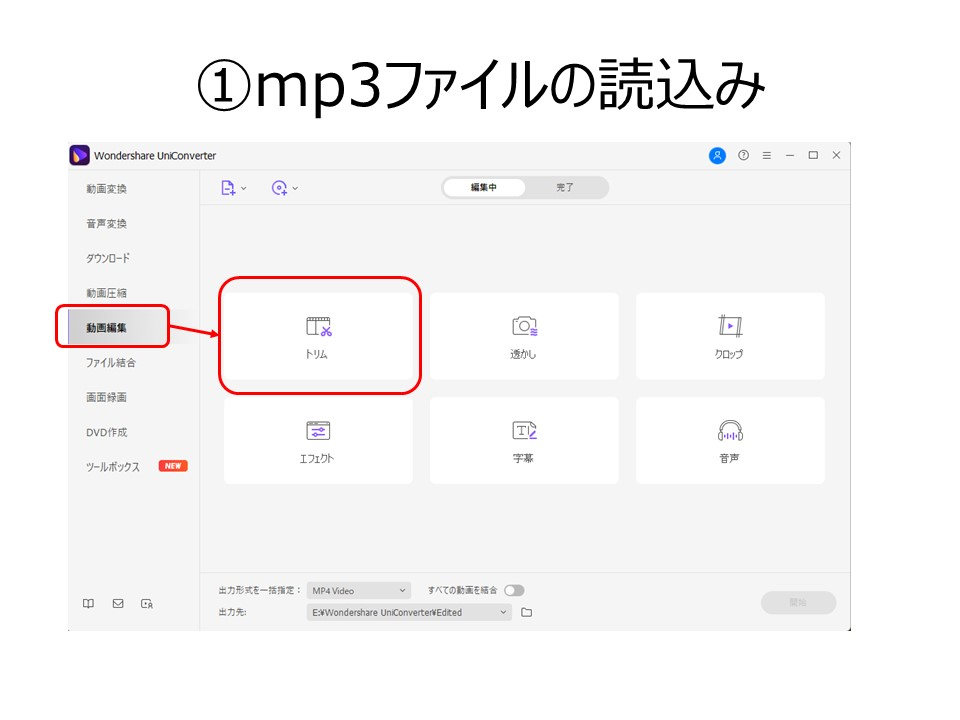
②MP3ファイルのカットと結合
画面下に音声データの波形が出てきます。赤い縦棒が(タイムスライダー)を動かして、不要な部分の直前に置き、真ん中の「はさみ」アイコンをクリックすると前後に2つのセグメントに分かれます。
さらに、タイムスライダーを不要な部分の直後に置き同様に「はさみ」アイコンをクリックします。
この時点でmp3ファイルは3つのセグメントに切り分けられています。不要な部分は真ん中のセグメント2ですので選択して「ゴミ箱」アイコンをクリックするとセグメント2は削除され、セグメント1と2が残ります。
これら二つを結合するには左下にある「一つのファイルに結合」にチェックを入れて「OK」をクリックします。
これでカットしてから結合する作業の準備は終わりましたので、出力先の形式をmp3にして「開始」ボタンを押せば編集されたmp3ファイルが生成されます。
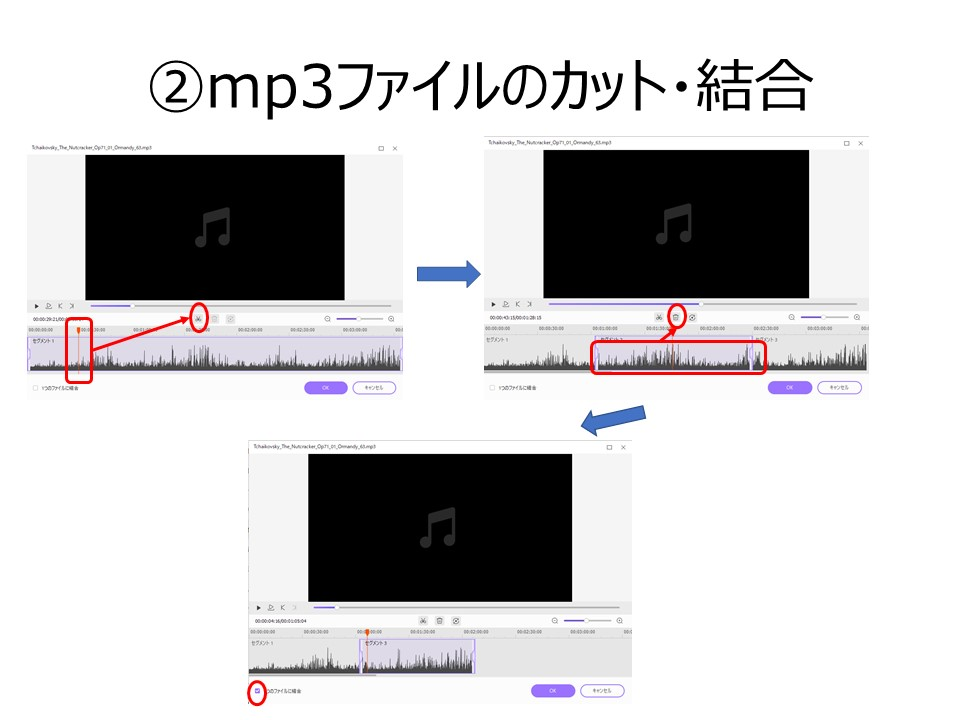
part4.UniConverterでMP3ファイルを変換する方法
UniConverterでmp3ファイルを変換するには次の手順になります。
mp3ファイルをドラッグすると上記の画面になります。
「歯車」マークをクリックすると変換先のフォーマットと音質を設定することができます。
設定が終わると「変換」もしくは「一括変換」ボタンをクリックすると変換が開始されます。
変換した結果は画面下の「出力先:」の右にある「フォルダ」アイコンをクリックすると格納されているフォルダが開きます。
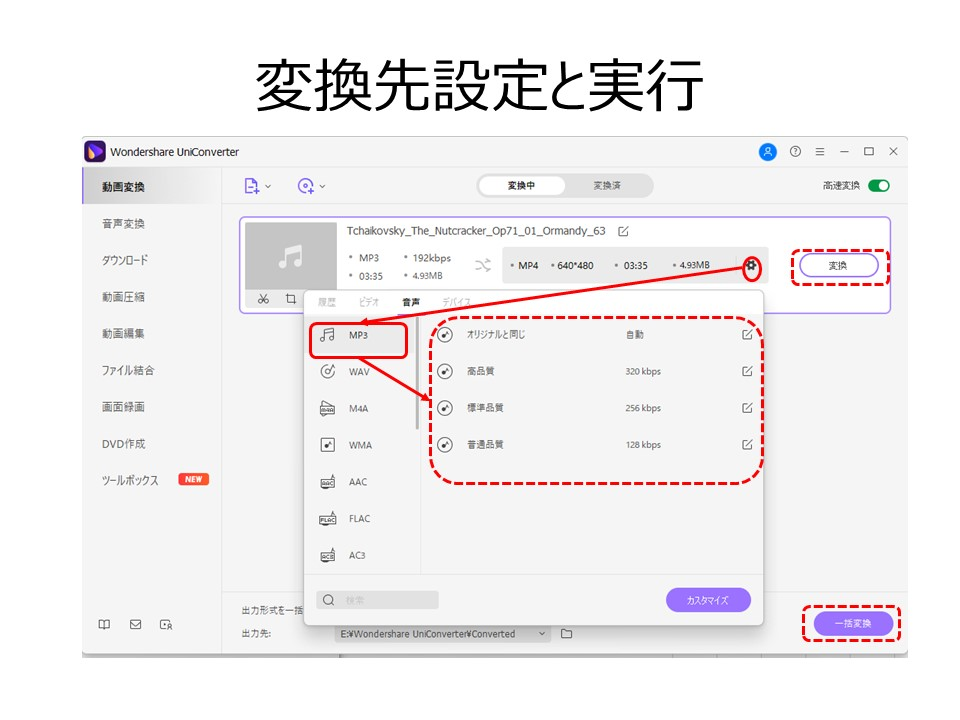
まとめ
今回の記事ではmp3とは、ということで規格についての説明をしました。
あわせて、mp3をカットしてつなぎ合わせるといった編集作業に最適なソフトウェアであるUniConveretrの紹介と編集方法について解説しました。
インタビューや音楽演奏などをスマートフォンやボイスレコーダなどで録音して、後から不要な部分をカットしてつなぎ合わせるということをする際には今回の記事を参考に、UniConverterを手に入れてスムースに作業をしてください。
